„Microsoft Excel“ lentelės perkėlimas į „Word“ dokumentą

- 4713
- 864
- Gilberto Weimann
Šiuolaikinė dinamiškai besivystanti įmonė „Microsoft“ reguliariai tiekia daug naudingų kokybiškų produktų pasaulinei rinkai, tačiau maždaug prieš dvidešimt metų sukurtos programos vis dar yra aktualios, o tai lemia jų sugebėjimas patenkinti bet kokius vartotojo poreikius, esančius kuriant ir formuojant kūrimą ir formavimą elektroninių dokumentų. Pvz., Redaktoriai, tokie kaip „Word“ ir „Excel“. Svarbu pažymėti, kad abu produktai gali integruoti duomenis, ypač vartotojas, gali nukopijuoti „Excel“ lentelę į „Word“. Tiesą sakant, žodžio teksto rengyklė neturi galingo įrankio, leidžiančio jums pateikti sudėtingus skaičiavimus. Dėl šių aplinkybių „Excel“ turi tokias funkcijas.

Perkelkite lentelę iš „Excel“ į „Word“ gali būti keliais labai paprastais ir patogiais būdais. Nereikia įsitraukti į sunkų procesą, kopijuoti duomenis iš vienos programos į kitą. Vos per kelias minutes galima perkelti duomenis iš programų, veikiančių su lentelėmis į teksto redaktorių programą, net nesinaudojant preliminaria transformacija.
Atidaryta dviejų populiarių biuro įrankių integracija, kurią sukūrė „Microsoft“, leidžia keistis duomenimis, importuoti ir eksportuoti suderinamus failus ir objektus.
Viena iš labiausiai paplitusių užduočių yra lentelės perkėlimas iš programos, sukurtos specialiai dirbant su jais į kitą biuro produktą, orientuotą į darbą jau su tekstiniais dokumentais.
Be to, yra keletas būdų, kaip išsiųsti lentelę, sukurtą naudojant „Excel“, tiesiai į „Word“ failą.
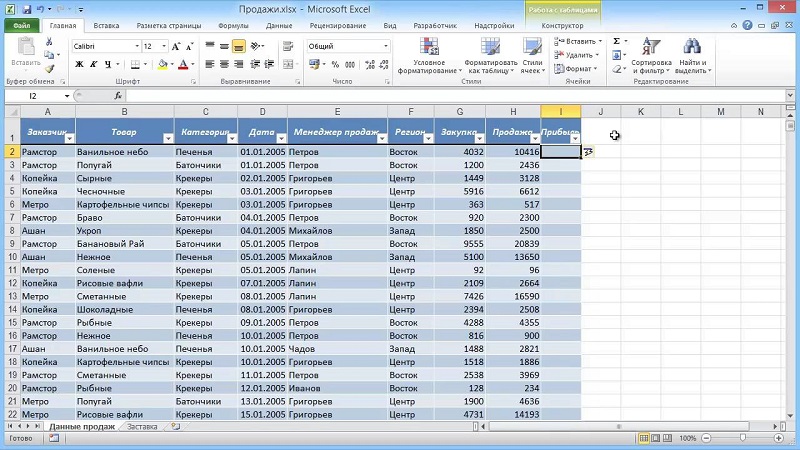
Standartinė kopijavimo ir įterpimo schema
Prieš pradedant žingsnis po žingsnio, verta paminėti, kad pasirinkta veiksmų seka jokiu būdu nepriklauso nuo „Office“ versijos, įdiegtos vartotojo kompiuteryje. Vartotojas, naudodamas asmeninį pasirinkimą, gali pasirinkti 2003, 2007 ar 2010 programos versiją.
Taigi, norėdami perkelti lentelę iš „Excel“ į „Word“, pirmiausia turite sukurti arba atidaryti norimą lentelę, esančią „Excel“ saugykloje. Nesvarbu, kas yra pačioje lentelėje ir kiek juose yra duomenų, pradedantiesiems vartotojas gali sukurti lengviausiai ataskaitą, kurią sudarytų trys stulpeliai, pirmuosiuose iš jų, pavyzdžiui, gali būti paprasta Skaičiai, o trečiajame, per įvestą formulę buvo apskaičiuota jų suma.
Norėdami įterpti lentelę iš „Excel“ į „Word“. Spustelėjus pasirinktą dokumento skyrių, monitoriaus ekrane pasirodys nedidelis kontekstinis meniu, kuris pasiūlys keletą galimų veiksmų pasirinkimo. Tokiu atveju vartotojui reikalinga subkategorija, atsakinga už duomenų kopijavimą. „Ctrl+C“ mygtukų derinys gali atlikti tą pačią užduotį, kuri leidžia nukopijuoti duomenis.
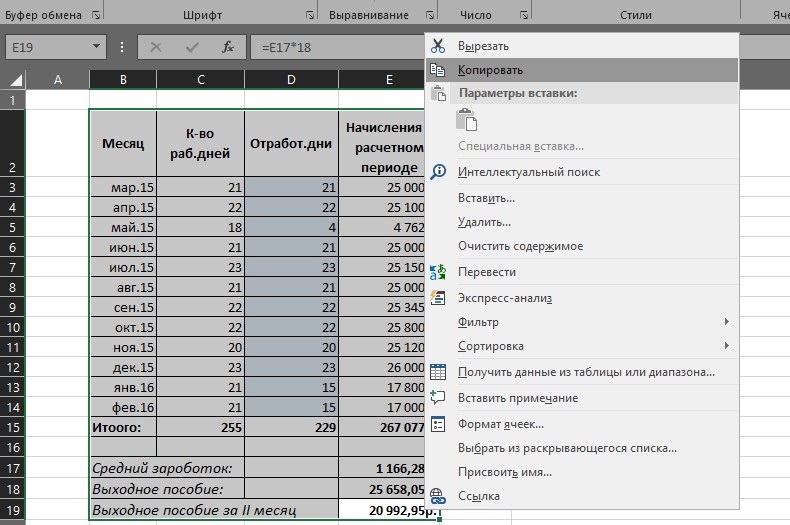
Norėdami pagaliau perduoti duomenis, turite atidaryti žodžių teksto rengyklę, įdėkite žymeklį toje vietoje, kurioje, remiantis vartotojo planais, nukopijuota lentelė vėliau bus išdėstyta. Tada paskambinkite į kontekstinį meniu, spustelėkite komandą „Įterpti“ arba, paspausdami mygtukus Ctrl+V, perkelkite duomenis iš vieno redaktoriaus į kitą.
Kaip rodo praktika, net pradedantysis vartotojas, neturintis didelių žinių apie kompiuterio aplinką, gali įterpti lentelę nuo „Excel“ į žodį. Tik dviejų veiksmų dėka toje vietoje, kur anksčiau buvo įdiegtas žymeklis, bus galima įterpti lentelę. Ypač pažymėtina, kad su šiuo kopijavimu duomenys galės išlaikyti ankstesnį dizainą, naudojamą šriftą, spalvų schemą ir rėmelį.
Tolesniems veiksmams nebereikia įgūdžių, kurie padėtų įterpti lentelę į „Word“, vartotojas galės pakeisti ir suformatuoti perkeltus duomenis su „Mish“ ir „Main“, neliesdamas „Excel“. Vienintelis dalykas, į kurį reikia atsižvelgti.
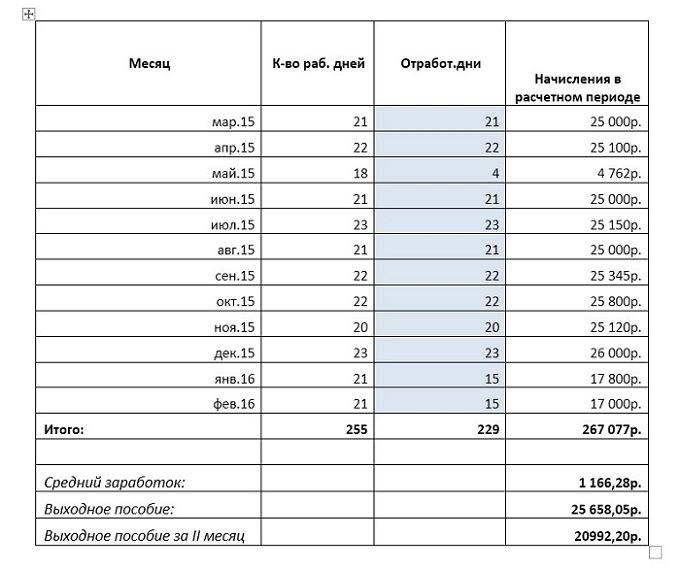
Dažniausiai vartotojas yra taip užsiėmęs mintimis, kaip įterpti lentelę nuo „Excel“ į „Word“, kuri visiškai pamiršta įdiegti rėmą, kuris buvo perkeltas į „Word“ į perdavimą. Tuo atveju, kai informacija neturi reikiamų kraštinių linijų, šiek tiek vėliau galite įjungti apvadą „Word Text Editor“. Paspaudę labiau užpildytą formą, padėsite paspausti bet kurią langelį ir pasirinkimą iš tekančio „sienos ir užpildymo ...“ meniu ... “.
Galite sukonfigūruoti „Word“ ribas naudodami „lauko“ kategoriją, vartotojui turės tik švęsti reikiamą rėmo tipą kairėje pusėje. Galima nustatyti bendrą vidinį ir išorinį veidą. Kartu su visais aukščiau išvardintomis linijomis (dažniausiai naudojamos dažniausiai naudojamos) ir patvirtinti mygtuko „Gerai“ ketinimus. Dėl to lentelė ras vaizdinę formą, duomenys bus rodomi atskiruose languose, kaip pateikta „Excel“.
Kopijuokite specialiu įdėklu
Ne visi vartotojai iš tikrųjų žino, kad „Microsoft Office“ turi labai naudingą funkciją, vadinamą „Special Intern“.
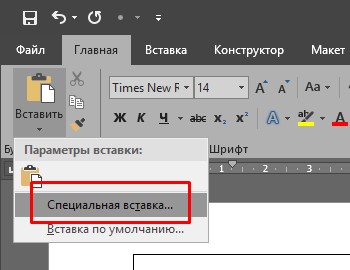
Su savo pagalba lentelę galima išsiųsti iš „Excel“ į „Word“, išlaikant holistinį objektą ir nepažeidžiant jo ryšio su pradiniu įrankiu, tai yra, su programa, skirta dirbti su lentelėmis.
Daugeliu atžvilgių šis metodas leidžia išspręsti ankstesnio svarstomo metodo problemą. Galų gale, „Word“ dokumento puslapyje galima teisingai išdėstyti net pakankamai dideles lenteles. Nors svarbu būti pasirengusiems, kad žodis vis tiek gali ne visai teisingai parodyti perkeltą lentelę.
Veiksmų seka čia bus tokia:
- Sukurkite norimą lentelę naudodami „Excel“ ir nukopijuokite ją, kaip ir pirmojo perdavimo metodo atveju.
- Dabar atidarykite žodžio teksto rengyklę, eikite į skirtuką „Pagrindinis“ ir čia spustelėkite elementą „Įterpti“.
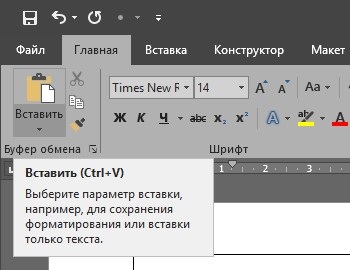
- Bus sąrašas su taškais, tarp kurių jums reikia pasirinkti parinktį „Special INSERT“.
- Kai atsidaro specialaus įdėklo langas, turėtumėte spustelėti pirmąją parinktį, kuri yra pavadinta „Leaf Excel (Object“).
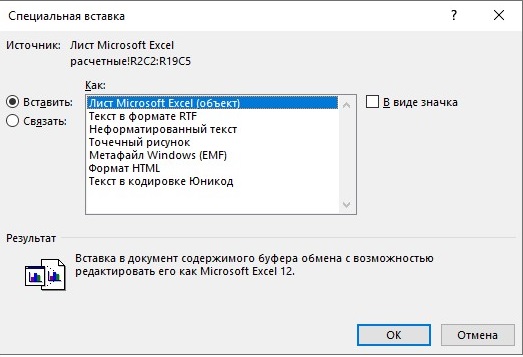
Bet tai dar ne viskas. Pasirinkto taško pusėje yra dar 2 kategorijos. Vartotojui reikės įdėti žymeklį ant vieno iš jų.
- Įdėti. Jei pridėsite lentelę tokiu būdu, tada redaguodami ją, paspausdami ant lentelės su kairiuoju pelės mygtuku, „Excel“ įrankių juosta pasirodys „Excel“ ekrane. Tokiu būdu galite dirbti su „Excel“ įrankiais tiesiogiai „Word“. Vartotojas turi visas darbo su lentelėmis funkcijas, ir nereikia to palikti iš žodžio.
- Susieti. Lentelė bus įterpta tiksliai ta pačia forma kaip ir ankstesnėje versijoje. Bet redagavimas jau atliekamas per šaltinio failą „Excel“, iš kur buvo baigtas perdavimas. Be to, jei lentelės programos parametrai yra koreguojami, jie dubliuojami teksto rengyklėje. Tiesą sakant, tai duoda tą patį rezultatą kaip ir pirmojo perdavimo metodo atveju.

Pasirinkę, vis dar reikia spustelėti mygtuką Gerai ir patvirtinti savo veiksmus. Tada nukopijuota lentelė bus perkelta į teksto rengyklę, kur bus įmanoma toliau dirbti.
Norėdami suaktyvinti redagavimo režimą, tiesiog du kartus spustelėkite kairiąjį pelės mygtuką. Norėdami jį išeiti, turite spustelėti už lentelės ribų.
Antrasis pristatytas perdavimo metodas turi tam tikrų pranašumų, palyginti su pirmuoju. Tai leidžia naudoti visus lentelės redaktoriaus instrumentus redagavimo ir apdorojimo procese. Bet jie pastebimai pranoksta integruotas žodžio programos galimybes.
Failo įterpimo metodas
Yra dar viena alternatyva galimybė. Pagrindinė jo savybė yra ta, kad perkeliant „Excel“ sukurtą lentelę, nereikia atidaryti pačios „Word“ programos.
Vietoj to, tiesiog sužinokite norimo failo vietą su lentele.
Dėmesys. Šis metodas veiks tik su sąlyga.Tokiu atveju veiksmų algoritmas turės šį vaizdą:
- Perkelkite rodyklę į vietą, kurioje norite pastatyti stalą iš „Excel“;
- Dabar atidarykite skyrių „Įterpti“;
- Eikite į teksto įrankių grupę;
- Spustelėkite mygtuką „Objektas“;

- Palaukite naujo lango, pavadinto „Failo įdėklas“, pasirodymą;
- Tada atidarykite skirtuką „Kurti iš failo“;
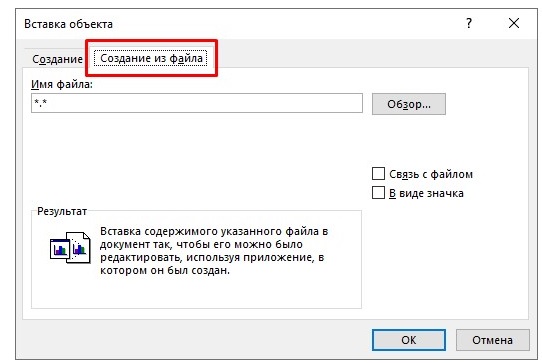
- Spustelėdami mygtuką „Peržiūrėti“, naudokite laidininką ir nurodykite kelią į reikiamą failą su lentele;
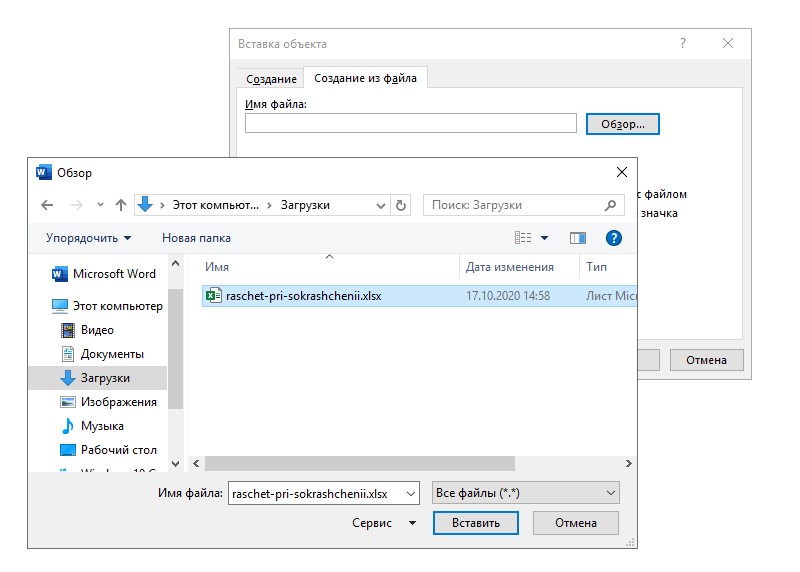
- Pasirinkite šį failą ir spustelėkite „Įterpti“.
Čia baigtas pirmasis perkėlimo etapas.
Tačiau vartotojas turi 3 galimus scenarijus, kaip kurti tolesnius įvykius.
- Jums tereikia spustelėti gerai. Tada lentelė bus įdėta į teksto rengyklę objekto pavidalu, kurį galima pakeisti dydžiai. Bet jau neįmanoma redaguoti turinio.
- Prieš įterpdami pažymėkite „Ryšys su failu“ erkę. Tai leidžia prijungti įterptą lentelę su „Excel“ programa. Dėl šio veiksmo lentelę galima redaguoti. Be to, tiek „Excel“, tiek „Word“, o tai yra svarbiau ir vertinga. Svarbu suprasti, kad atlikus pakeitimus per vieną programą, panašūs pakeitimai įsigalios kitoje programoje. Tam reikia atnaujinti ryšį.
- Įdėkite varnelę „ženklelio pavidalu“. Esant tokiai situacijai, lentelės failas prideda teksto rengyklę. Jei neįdėkite etiketės priešais „ryšį su failu“, tada atidarius failą, lentelė bus atidaryta tokia forma, kokia ji buvo intarpo metu. Jei įdėsite šį varnelę, etiketė turės tokias pačias savybes kaip ir ankstesnėje pastraipoje. Vienintelis skirtumas yra tas, kad per žodžių redagavimą neveiks.
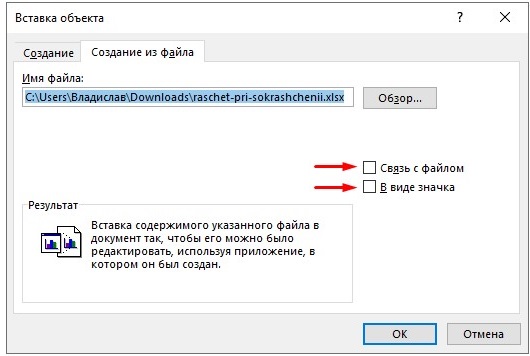
Ištaisyti tai lengva. Pakanka uždaryti „Excel“ ir pakartoti bandymą.
Nusprendęs, kokią galimybę naudoti, spustelėkite Gerai.
Po to žodžio lange pasirodys naujas objektas, lentelė ar nuoroda. Tai jau tiesiogiai priklauso nuo ankstesnio etapo priimto sprendimo.
Tuščias stalas
Pagal analogiją su ankstesniu svarstomu metodu, kaip perkelti lentelę iš „Excel“ failo, galite įterpti tuščią lentelę į „Word“ programą.
Tokia procedūra atliekama beveik taip pat, kaip ir dirbant „Word Editor“ viduje. Būtent:
- Pasirinkite vietą žodžio lange, kur bus lentelė;
- Dabar atidarykite skirtuką „Įterpti“;
- Pasirinkite parinktį „Objektas“;

- Dabar pasilikite skirtuke „Creation“, kai pasirodys langas „Object Intern“;
- Tarp pateiktų parinkčių turite rasti „Excel“ darbalapį;
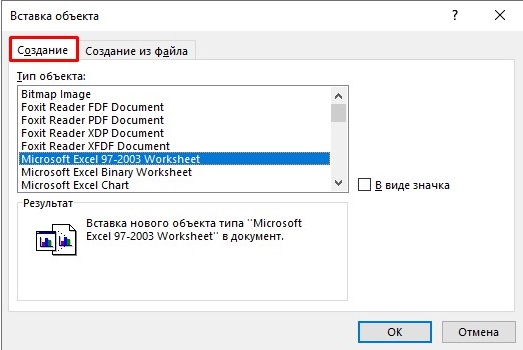
- Dabar spustelėkite mygtuką Gerai.
Dėl to „Excel“ programos lapas pasirodys žodžio lange pasirodys „Excel“ lapas. Čia bus galima sukurti lentelę nuo pat pradžių, nes jis bus tuščias.
Tuo pačiu metu vartotojas gauna visus įrankius iš lentelės programos. Jie bus rodomi žodžio įrankių juostoje.
Norint išeiti iš šio lentelės režimo, užtenka vieną kartą spustelėti kairę pelės mygtuką virš erdvės, esančios už redaguoto elemento ribų.
Nepriklausomos kūrybos metodas
Yra dar vienas būdas. Be to, tai yra nepaprastai paprasta ir prieinama visiems.
Tokiu atveju taip pat sukurta tuščia lentelė, kurią vėliau galima užpildyti savo nuožiūra. Tai bus „Excel“ lentelė, su ja galima dirbti per žodį. Veiksmų algoritmas yra nepaprastai suprantamas:
- Padėkite žymeklį ant atviro teksto dokumento srities, kur bus lentelė;
- Tada pasirinkite skirtuką „Įterpti“;
- Dabar atidarykite meniu „Table“;
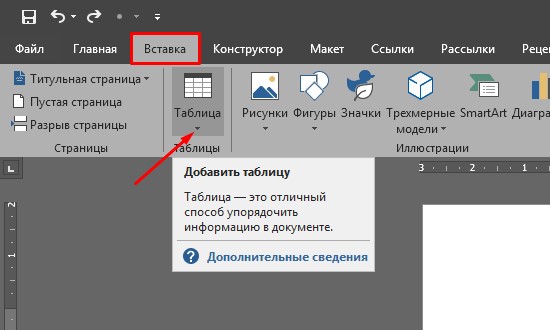
- Žemiau bus pateiktos kelios galimybės;
- Tarp jų yra „Excel“ lentelė;
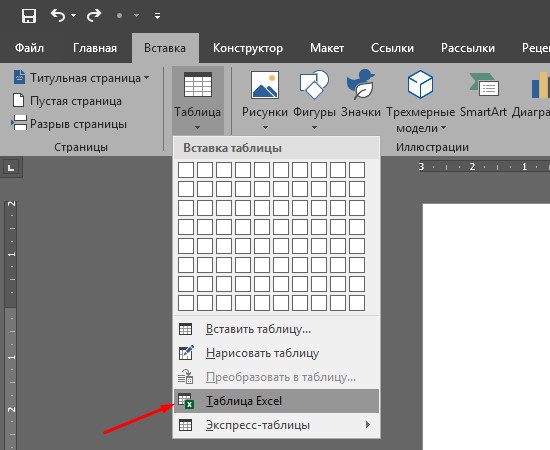
- Spustelėkite šią parinktį.
Dabar „Excel“ lapas pasirodys lange „Teksto redaktoriaus“. Darbas su juo atliekamas pagal tą patį algoritmą, kaip ir ankstesniame metode.
Išvada
„Microsoft“ lentelės ir teksto redaktoriai sąveikauja tarpusavyje, vartotojas gali kreiptis į galimybę nukopijuoti lentelę iš „Excel“ į žodį be nereikalingo nerimo.
- « Filmo pavertimas skaitmeniu arba kaip padaryti foto filmo skaitmeninimą
- Kaip sužinoti pamirštą slaptažodį iš „Wi-Fi“ »

